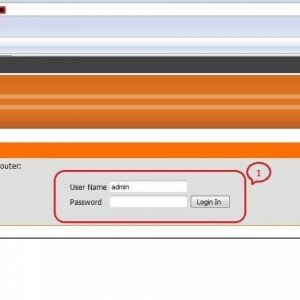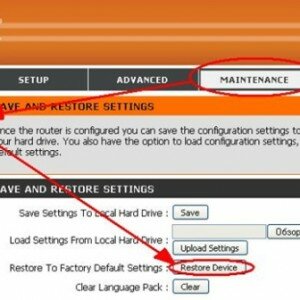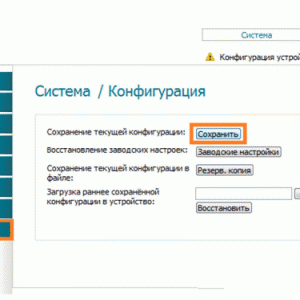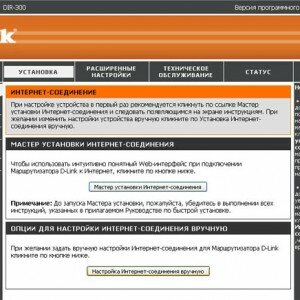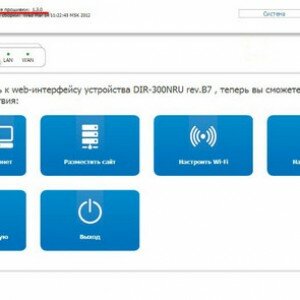Варианты сброса настроек роутера D LINK DIR 300

Предыдущая статья: Потеряно подключение к интернету
Следующая статья: Ошибка 769 при подключении к интернету
Существуют два распространенных способа возврата к заводским параметрам на моделях марки D-LINK этой серии. Первый способ рассчитан на использование цифрового интерфейса и сбрасывает конфигурацию через панель управления самим устройством — соответственно он подходит в тех случаях, когда у вас есть доступ к web-интерфейсу. Второй способ использует механический интерфейс.
Как сбросить настройки до заводских параметров
Прежде чем делать сброс настроек роутера D LINK DIR 300, убедитесь, что это действительно необходимо, так как вы потеряете все не сохраненные данные.
Если у вас есть такая возможность, сделайте бэкап текущей конфигурации. Итак, рассмотрим подробнее существующие два способа сброса.
 Рекомендации по настройке роутера Upvel. Читайте в статье, настройка роутера upvel ur 344an4g.
Рекомендации по настройке роутера Upvel. Читайте в статье, настройка роутера upvel ur 344an4g.
Настройте параметры роутера Mikrotik RB2011. Подробности тут.
Сброс через web‑интерфейс
- введите в адресной строке вашего браузера цифры 192.168.0.1 или (в более редких случаях) 192.168.1.1 — это IP адрес роутера в локальной сети. То есть, выражаясь простым языком, адрес, под которым устройство «видит сам себя»;
- в появившемся окне вам предложат ввести логин и пароль (по умолчанию оба значения “admin”), а после корректного ввода будет доступна пользовательская панель доступа к изменению параметров устройства;
- в меню необходимо найти пункт “Maintenance” (“Техническое обслуживание”), и подпункт “Save and Restore” (“Сохранение и восстановление”)
Наименование пунктов меню может отличаться в зависимости от прошивки роутера и типажа web‑интерфейса. В некоторых случаях, вместо пункта “Maintenance” может использоваться пункт “System” (“Система”) и подпункт “Configuration” (“Конфигурация”);
- после чего найти и нажать кнопку “Restore To Factory Default: Restore Device” (“Восстановление заводских настроек: Заводские настройки”) либо “Restore to default” (“Заводские установки”);
- заново произвести настройку параметров, так как после нажатия этой кнопки все параметры конфигурации устройства будут возвращены на заводские стандарты, которые были установлены при покупке роутера.
Фото: Настройка роутера
Сброс настроек роутера D — LINK DIR 300 через механический интерфейс
Сброс настроек через механический интерфейс, подойдет вам в том случае, если стандартный пароль на вход вweb‑интерфейс был изменен, и вы его забыли, тем самым утратив доступ. В таком случае, на задней панели устройства, где расположены разъемы для подключения сетевых шнуров и шнура питания, найдите кнопку “RESET”. Для сброса текущей конфигурации необходимо:
- нажать и удерживать кнопку “RESET” около пятнадцати секунд. Понять об успешности операции вы сможете, посмотрев на диоды-индикаторы на передней панели — после того, как вы отпустите кнопку, на некоторое время все индикаторы загорятся, либо индикатор питания замигает;
- настроить интернет-соединение в web‑интерфейсе по адресу 192.168.0.1 или 192.168.1.1 с использованием для входа стандартных логина “admin” и пароля “admin”.
Разновидности web‑интерфейсов для роутера D LINK DIR 300
16 ноября 2011 года компания D-LINK обновила внешний вид web‑интерфейсов для своих роутеров.
В зависимости от даты выпуска вашей модели, он может иметь следующий вид:
- для старых моделей до 16.11.2011:
- для моделей, выпущенных после 16.11.2011.
Используя любой из предоставленных тут алгоритмов, вы с равным успехом сможете произвести сброс настроек роутера D LINK DIR 300.
 Настройте WIFI на роутере Zyxel Keenetic GIGA 2 быстро. Читайте об этом в статье, как настроить wifi роутер zyxel keenetic giga 2.
Настройте WIFI на роутере Zyxel Keenetic GIGA 2 быстро. Читайте об этом в статье, как настроить wifi роутер zyxel keenetic giga 2.
Настройка роутера Zyxel Keenetic Lite 3. Находится здесь.
Инструкцию по настройке роутера Zyxel Keenetic Lite. Откройте далее.
Также необходимо отметить, что при этой операции вы потеряете все не сохраненные данные о конфигурации интернет-соединения, и не следует её проводить в том случае, если вы предварительно не сохранили текущую конфигурацию или не имеете доступ к информации о необходимых данных от вашего провайдера.